Как сделать в microsoft office 2007 чтобы каждый документ открывался в отдельном окне
Добавил пользователь Morpheus Обновлено: 17.09.2024
Microsoft Excel, несомненно, является одним из лучших приложений для работы с электронными таблицами для Windows. Однако в более ранних версиях Excel до 2010 года вы не можете автоматически открывать несколько окон Excel.
Когда вы выбираете Файл > Новый > Пустая книга в Excel 2010, листы открываются в том же окне.
Кроме того, сохраненные таблицы также открываются в том же окне. Это не идеально, так как вы не можете сравнивать электронные таблицы в двух или более окнах.
Однако есть несколько обходных путей, которые позволяют открывать несколько окон Excel одновременно.
Открывайте несколько окон Excel одновременно: полное руководство
- Открытие нескольких окон из списка переходов Excel
- Откройте несколько окон Excel из меню Пуск
- Откройте новую Windows Excel с помощью средней кнопки мыши
- Получить привязку!
Метод 1 – Открыть из списка переходов Excel
- Во-первых, вы можете открыть несколько окон из списка переходов программного обеспечения в Windows 10. Для этого откройте Excel и щелкните правой кнопкой мыши значок на панели задач, как показано ниже.

- Список переходов включает в себя параметр Microsoft Excel . В приведенном выше примере это Microsoft Excel 2010 Starter .
- Нажмите Microsoft Excel , чтобы открыть новое отдельное окно электронной таблицы Excel.
- Теперь вы открыли второе окно, нажмите Файл >Открыть , чтобы открыть в нем лист, как показано ниже.

- Кроме того, вы также можете удерживать клавишу Shift и щелкнуть левой кнопкой мыши значок панели задач, чтобы открыть несколько окон электронной таблицы.

Метод 3 – Откройте новую Excel Excel с помощью средней кнопки мыши
Если у вас есть мышь с средней кнопкой или колесом прокрутки, вы можете открыть несколько окон с этим. Откройте Excel, а затем выберите значок на панели задач средней кнопкой мыши.
Это откроет новое окно для вас, чтобы открыть электронную таблицу в.
Способ 4 – получить привязку!
Теперь вы можете открывать таблицы Excel одновременно в нескольких окнах, вы можете максимально использовать Windows 10 Snap Assist.
Snap Assist позволяет вам аккуратно открывать два или более окон слева и справа от рабочего стола.
- Выберите одно окно электронной таблицы и нажмите кнопку Восстановить вниз .
- Затем переместите его в крайнюю правую или левую часть рабочего стола. Это привязывает окно к половине рабочего стола, как показано ниже.

- Затем выберите одну из миниатюр электронной таблицы, чтобы открыть другое окно на другой стороне рабочего стола, как показано на снимке ниже.

- Или вы можете перетащить окно электронной таблицы в верхний левый, правый или нижний углы рабочего стола, чтобы расположить до четырех электронных таблиц, как показано ниже.

Таким образом, вы по-прежнему можете открывать электронные таблицы в двух или более окнах с более ранними версиями Excel.
Отдельные окна удобнее для сравнения и анализа альтернативных электронных таблиц и копирования числовых значений с одного листа на другой.

Приложение Microsoft Excel является неотъемлемой частью пакета MS Office , работая с которым, удобно использовать несколько открытых окон сразу. Такой подход особенно актуален при обработке сложных связанных таблиц с большим объёмом данных. Однако и при работе с простыми документами, открытыми на разных экранах мониторов, тоже бывает полезным иметь два окна рядом. Почему же возникает вопрос, как открыть Эксель в разных окнах? Дело в том, что в некоторых старых версиях Excel таким образом реализован принцип экономии системных ресурсов, и опция разных окон автоматически не активируется.
Переключение между окнами
В версиях Excel 2007-2010 данные текущего окна будут заменяться содержимым нового, если возникнет необходимость открыть второй документ. Таким образом всегда активным будет только первое родительское окно. Но это не исключает возможности переключения между открытыми документами, так как они будут видимыми на панели задач. Наведя курсор на значок Эксэля внизу экрана, можно осуществить предварительный просмотр всех активных файлов и выбрать для переключения нужный из них.

Однако это всего лишь способ именно переключения между окнами и подойдёт в том случае, если не нужно одновременное открытие нескольких документов, которое рассмотрим далее.
Запуск окна с панели задач
Используя иконку приложения на панели задач, разберём следующий способ, как открыть Excel в разных окнах. Для этого прежде всего должен быть открыт начальный документ приложения. Затем выбираем пункт меню “Файл”. В подпункте “Открыть” нажимаем на нужный нам документ для отображения в новом окне. Таким образом, на панели задач можно будет увидеть уже несколько открытых таблиц. Далее при нажатой на клавиатуре кнопке “Shift” кликаем на иконку приложения и выбираем следующий файл, который откроется уже во втором окне.
Использование главного меню
Точно так же, как и в предыдущем пункте, из уже активной рабочей таблицы открываем другой созданный документ.

Находим директорию, в которой предварительно сохранён файл и открываем его, нажав “Открыть”. Таким образом, уже два документа открыты параллельно и готовы к работе. Количество документов для запуска в этом случае не ограничено.

Дополнительная информация! В зависимости от версии Microsoft Excel способ активации нескольких окон доступен при двойном нажатии на ярлык приложения на рабочем столе.
Опции Windows
Практически на любой клавиатуре ноутбука или компьютера можно найти клавишу с изображением логотипа Windows. В сочетании с другими комбинациями кнопок она используется для вызова различных системных команд и утилит. Нажимаем сочетание клавиш Win+R. В итоге, после применения данной комбинации появится окошко выполнения команд, где пишем слово “excel”. По умолчанию в строке ввода может стоять другая команда, которую просто заменяем на нужную.

После нажатия на кнопку “Ok”, появляется новое окно приложения, где уже через главное меню можно обычным способом открыть второй Эксель файл.
Есть еще одна опция системы, которую можно использовать для открытия таблиц Эксель в разных окнах. Это пункт “Пуск”, расположенный в левом нижнем углу главного экрана. При его выборе попадаем в контекстное меню с перечнем всех программ, где и находим нужный нам ярлык Excel в составе пакета Microsoft Office. Кликаем на нём левой кнопкой мыши и таким образом открываем, если требуется, еще несколько документов.

Манипуляции с системным реестром
Рассмотрим, как открыть Эксель в разных окнах при помощи внесения изменений в операционную систему. Этот метод будет актуален тем, кто привык открывать книги Эксель двойным нажатием левой кнопки мышки.
Воспользуемся уже знакомой нам комбинацией клавиш “Win+R”. В открывшемся окне запускаем реестр операционной системы командой Regedit.

Важно! Обязательным условием перед любым изменением реестра системы является сохранение его резервной копии. Потому что в противном случае есть риск получить проблемы с работой Windows при последующих запусках.

На этом изменение конфигурации закончены. Теперь при двойном нажатии мышкой на файлы эксель, произойдет автоматическое открытие содержимого в разных окнах.
Опции меню Excel файла
Рассмотрим ещё один способ открытия нескольких таблиц одновременно. По сравнению с предыдущими, данный метод не очень удобен. Он требует контролировать изменение настроек до и после работы с файлом эксель. Для его реализации в главном меню приложения выбираем пункт “Файл” и подпункт “Параметры” либо “Опции”.

Чтобы понять, как открыть Эксель в разных окнах этим методом, далее нужно выделить пункт “Игнорировать DDE-запросы от других приложений” в дополнительных опциях в списке общих возможностей. После этого нажимаем “Ok”.

Таким образом даётся возможность открытия всех следующих файлов в новых окнах. Но, как уже упоминалось выше, перед окончанием работы в Эксель эти настройки лучше всего деактивировать во избежание проблем с открытием файлов при последующем запуске приложения.
Заключение
В заключение можно сказать, что хоть и существует проблема с открытием параллельных окон в устаревших версиях Excel, но она легко решается одним из способов, рассмотренных в этой статье. Остаётся только выбрать наиболее действенный и подходящий именно вам.
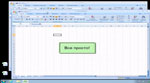
Офисное приложение Microsoft Office Excel 2007
Microsoft Office – пакет приложений, в который входит программное обеспечение, с помощью которого возможно работать с текстами, таблицами, базами данных, слайдами и другими приложениями. Заслуженно используется доверием во всем мире, количество проданных офисных пакетов компании Microsoft огромно. Примерно раз в три-четыре года выходит новая версия офисного пакета, текущая версия уже Microsoft Office 2016, но многие все также используют проверенный Microsoft Office 2007, который удовлетворяет нуждам обычных пользователей.
По умолчанию файлы Excel в Microsoft Office 2007 открываются в одном окне.
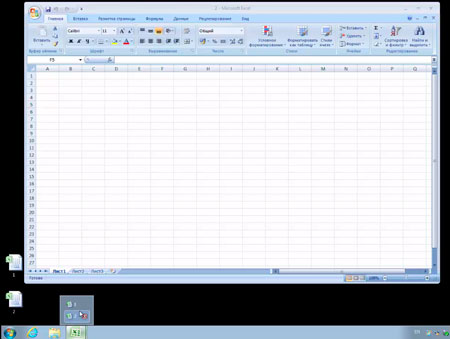
Очень неудобно и приходится закрывать один документ и открывать другой, затем снова и снова открывать и закрывать файлы по мере необходимости. Если вы человек спокойный, никуда не торопитесь и терпеливый, к тому же не пользуетесь Excel, то оставляем всё как есть, менять ничего не нужно.
Проводим необходимые изменения в реестре
“C:Program Files (x86)Microsoft Office Office 12 EXCEL.EXE” /e
“C:Program Files (x86)Microsoft Office Office 12 EXCEL.EXE” /e “%1”

Можно снова открывать программу Microsoft Excel 2007 и уже при открытии новых окон проблем как раньше не будет, окна будут двигаться как вам нужно (возможно для применения новых настроек реестра придётся перезагрузить компьютер).
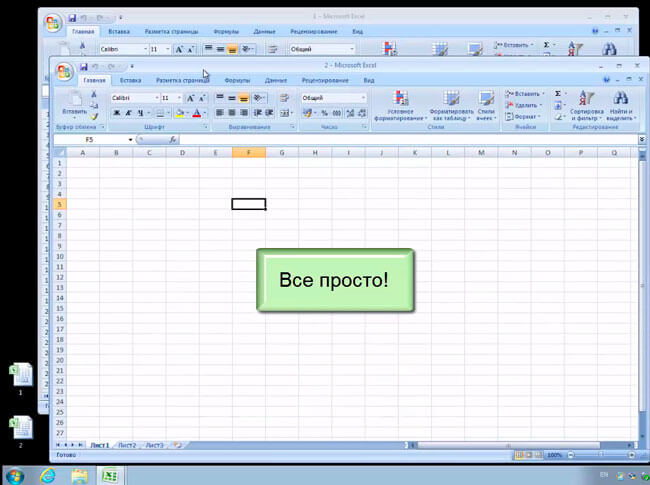
Если есть необходимость вернуться к обратному результату, то проводим необходимые изменения в реестре.
Также можно посмотреть короткое видео:
Excel 2010: как открыть документы в разных окнах
Excel 2010, в отличии от более ранних версий, по умолчанию открывает новые файлы Excel в одном родительском окне. Вероятно, такое поведение Excel 2010 вызвано желанием разработчиков сэкономить ресурсы оперативной памяти на компьютере пользователя, ведь в этом случае порождается всего один, а не несколько независимых процессов excel.exe. Но это решение иногда вызывает у пользователей определенные неудобства, так, например, при необходимости работать одновременно с двумя (и более) электронными книгами Excel – переключаться между разными книгами в рамках одного окна крайне неудобно.
Тот же Word 2010 ведет себя по-другому – каждый новый документ открывается в отдельном окне.
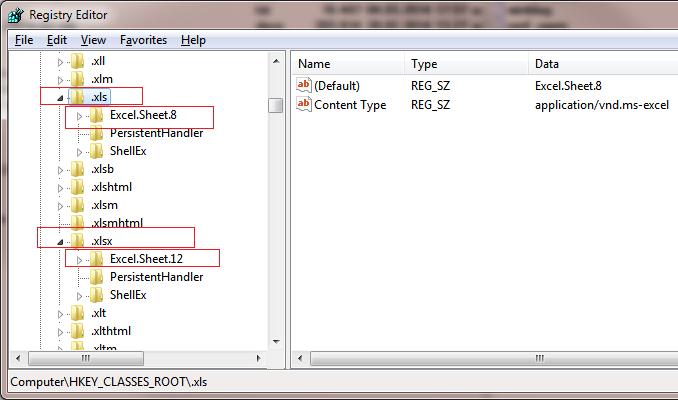
-
В первую очередь нужно определить на какой раздел реестра ссылается тот или иной тип файла Excel. Например, если нас интересуют файлы с расширением .xls, откройте редактор реестра (regedit.exe) и перейдите в раздел HKEY_CLASSES_ROOT.xls. Нас интересует значение параметра (Default), В нашем примере в нем указано Excel.Sheet.8. Это означает, что параметры открытия этого типа файлов Excel задаются в разделе HKEY_CLASSES_ROOTExcel.Sheet.8. Для файлов типа .xlsx – это будет раздел HKEY_CLASSES_ROOTExcel.Sheet.12.
Чтобы не возится с ручной правкой реестра, мы подготовили 2 готовых reg файла (архив находится здесь):
Многооконный режим Excel 2010
Как настроить Excel 2010, чтобы можно было по-умолчанию открывать 2-3-4. и более документов Excel в отдельных окнах и без . этого самого, как его. 🙂
Совет, как открыть 2 документа в разных окнах одноразово – такой совет я в этих ваших интернетах нашел уже. Но геморой каждый раз не устраивает. Люди на фирме открывают документы сотнями каждый день.
P.S. Суть работы заключается в обработке данных разбитых на 3-4 книги Excel, в каждой из которых до нескольких десятоков страниц, некоторые представлены сводными таблицами. Это комплект документов на определенную дату. Дней в году – 365. Представляете масштаб проблемы? Открой так сначала Excel, а из него документ. И сопоставь данные в них, если они так по-скотски открываются в одном окне.
Сведения о вопросе
Как я решил эту проблему. Windows 7 +MS Office 2010
+ Простой и всем доступный способ
– Выбрать сразу несколько файлов, а затем выполнить действия пункта 3 не приведут к желаемому результату, каждый файл нужно открывать таким способом отдельно.
+ Можно открывать в отдельных окнах сразу несколько выбранных файлов .
– Не будет доступно переключение между окнами в Excel через Вид-> Перейти в другое окно .
– Для того чтобы книги открывались как раньше (в одном окне) необходимо все разделы реестра вернуть исходное состояние.
Как открыть файлы Excel 2010 в отдельных окнах
Недавно мы разбирались, как одновременно открыть несколько рабочих книг Excel рядом друг с другом. Но есть еще одна нестандартная, но распространенная задача, – открыть книги Excel 2010 или 2007 в разных окнах. Мной были прочитаны все жалобы и решения на форумах Microsoft Office. В этом посте я попытаюсь рассказать о самых простых способах, как это можно сделать без возни с реестром.
Способ номер один – значок Excel на панели задач
Откройте первую книгу Excel, а затем используйте один из следующих четырех вариантов, чтобы открыть вторую книгу в новом окне:
- Щелкните правой кнопкой мыши по значку Excel на панели задач и выберите Microsoft Excel 2010 (или 2007):Затем перейдите в меню File (Файл) >Open (Открыть) и выберите вашу вторую книгу.
- Щелкните по значку программы на панели задач, удерживая клавишу Shift. Затем откройте вторую книгу в новом окне.
- Если у вашей мыши есть колесико, нажмите колесиком по иконке Excel на панели задач.
- Если у вас установлена Windows 7 или более ранняя версия, вы можете перейти к меню Start (Пуск) >All programs (Все программы) >Microsoft Office > Excel или просто ввести “Excel” в строке поиска и нажать на значок программы. Таким образом, приложение всегда будет открываться в новом окне.
Способ второй – ярлык Excel

- Откройте папку, где установлен Office. Путь по умолчанию для Excel 2010: C:/Program Files/Microsoft Office/Office 14. Если у вас установлен Excel 2007, то имя последней папки будет не Office 14, а Office 12.
- Найдите файл Excel.exe и щелкните по нему правой кнопкой мыши.
- Выберите опцию Create shortcut (Создать ярлык) и отправьте его на рабочий стол.
Всякий раз, когда вам нужно будет открыть новый документ Excel – дважды щелкните по этому ярлыку.
Если вам часто приходится открывать несколько книг Excel одновременно, взгляните на это нестандартное решение, предложенное на одном из форумов. На самом деле решение гораздо проще, чем может показаться на первый взгляд. Просто попробуйте:
- Выполните шаги, описанные выше, для создания ярлыка Excel.
- Откройте папку на вашем компьютере: C:/Users/UserName/AppData/Roaming/Microsoft/Windows/SendTo.
Примечание! Папка AppData является скрытой. Чтобы сделать ее видимой, на панели управления выберите Folder options (Параметры папок), перейдите на вкладку View (Вид) и включите опцию Show hidden files, folders or drives (Показывать скрытые файлы, папки и диски).
Прочие способы, которые могут вам помочь
Есть еще два решения, которыми пользуется множество людей. Один из них заключается в выборе опции Ignore other applications that use Dynamic Data Exchange (DDE) (Игнорировать DDE-запросы от других приложений), которая находится в параметрах Excel на вкладке Advanced (Дополнительно) в разделе General (Общие). Другой способ подразумевает изменения в реестре.
Работая в программе Excel в двух разных окнах, выполнять многие задачи становится гораздо проще. Просмотр файлов рядом друг с другом занимает много места, и это не всегда лучший вариант. Преимущества двух файлов включают в себя нечто большее, чем просто возможностью сравнения или просмотра листов рядом друг с другом. Если данные хотя бы в одном файле были повреждены, вы не сможете открыть остальные документы в новых окнах.
Как открыть документы Microsoft Excel 2010 в разных окнах?
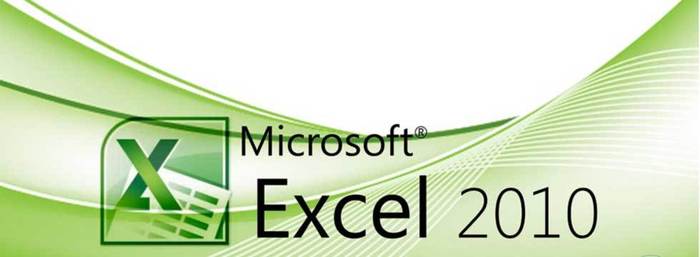
Доброго дня/вечера/ночи пикабушники.
Вопрос ИТ специалистам. Бывают такие затыки, что народные средства не действуют.
У Ексель 2010 есть такая особенность, как экономить ресурсы оперативной памяти – открывать файлы в одном окне, конечно это вызвано созданием от разработчиков. Перепробовал множество танцев с бубном, в том числе популярный метод “в гугле” корректировки реестра, но все тщетно. Кто сталкивался с подобной необходимостью? Есть ли у кого уникальные варианты решения проблемы? Буду рад.
Дубликаты не найдены
Делаю так: вид-упорядочить-слева направо. По другому не получается. Да и так достаточно удобно выходит.
открываешь Документ1. Затем жмешь на пусквсе программы и ищешь там ексельку, открываешь пустое окно, а затем файлоткрыть и ищешь Документ2.
а как сделать так чтоб формулы перетаскивались? ВПР с одного в другое? ды просто хоть сложить две ячейки с разных документов?
Вот это мне очень интересно бы узнать
Сохраняешь книгу, открываешь ее в разных окнах, в одном открываешь один лист книги, в другом второй лист той же книги и можно при использовании ВПР опираться на таблицу из другого листа. Опираться на таблицу из другой книги не желательно – ссылки могут не обновиться как нужно при следующем открытии. Я обычно копировал нужные листы в одну книгу.
никак. структура екселя похожа на игру морской бой. ячейки нумеруются например А, В, С по ширине и 1, 2, 3 по высоте. Каждая ячейка нумеруется А1, А2 и так далее. В пределах одной книги ексель, это еще можно реализовать. второй документ добавить в качестве листа в другой документ. остальное разве что макросами и надстройками
ну пока стоит вин7 и офис 2010 приходится книгу растягивать на два экрана – и внутри книги – выравнивать по краям документы чтоб по документу на каждом.
Неудобно капец как. Alt+Tab конечно ни кто не отменял – но все равно не удобно(
Зажми shift и щелкни по иконке экселя на панели управления. Будет тебе второе окно.
В настройках панели задач выставить не группировать значки на панели задач, в вин10 не пробовал, но на предыдущих версиях это так раьотает
в данном случае на панели будет две кнопки. Но ОКНО будет одно.
Тут проблема не в Винде, а в Офисном пакете, а еще точнее в Екселе.
все примеры по открытию документа в новом окне – хорошо.
Два монитора – два документа.
а вот ВПРить не получится ни как в данном случае. Формулы тоже не перелезут.
Эти все советы – только для просмотра
Пользуюсь Office 365, и здесь уже нет такой проблемы — окна одной сессии просто сразу в разных окнах.
Как эксперт в Excel и VBA, подтверждаю. У Excel 2010 можно либо открыть файлы в разных сессиях (экземплярах) Excel’я, либо поддерживать активное текущее взаимодействие между файлами (ввод формул путём кликов, различные варианты копирования между книгами и т.д.).
Если нужно одновременно видеть на мониторе две книги эксель, то отключаешь режим книги по размеру окна эксель (в правом верхнем углу окна значки “свернуть”, “во весь экран”, “закрыть”), под значками для окна есть такие же для книги. Когда окна книг будут не в полноэкранном режиме – раздвигаешь и располагаешь их как тебе удобно для работы.
Так понимаю ваш метод имеется ввиду открыть два документа, но в одном окне? Я хочу два документа видеть на разных мониторах (два монитора). Вариант растянуть окно на два монитора не актуален. Нужно два документа открыть в разных окнах.
Перетаскивай файлы на иконку екселя, будут открыватся в разных окнах.
Увы это критично не удобно =( таких файлов под сотню
А зачем их вообще открывать?
Скриптами их. Pandas’ом или в R.
Попробуйте использовать патч с этой страницы:
Спасибо, я делал по этому мануалу, но казус был в том, что с Оутлука стали Ексели открываться с серым окном (по факту не открылся документ). такого не было у вас?
Я лично такого не видел, да и пользователь мне б пожаловался сам, если бы было такое.
P.S. под серым фоном имеется в виду просто открытый эксель (без открытой книги)? Возможно, в экселе надо отключить защищённый просмотр для вложений аутлук.
P.S. под серым фоном имеется в виду просто открытый эксель (без открытой книги)? – Да именно так, да этот метод вообще не действует, (я немного перепутал, столько методом пробовал что каша в голове), даже если не из оутлука запускать файлы, вот чо беда
Запускаю несколько раз excel и открываю нужные таблицы в каждом

1. Сделайте бекап этих ключей реестра
2. Исправьте путь к excel.exe в обоих местах.
3. Сохраните как .reg и запустите
Windows Registry Editor Version 5.00
@=””C:\Program Files\Microsoft Office\OFFICE11\EXCEL.EXE” “%1″”
@=””C:\Program Files\Microsoft Office\OFFICE11\EXCEL.EXE” “%1″”
Уже пробовал, не помог метод.
Действительно, из аутлука не работает 🙁
1) Открываешь нужную таблицу
2) Запускаешь Excel через ярлык
3) Открываешь следующую нужную таблицу
хоть 100500 окон можно сделать.
Вариант 2 если разные таблицы нужны в 1 окне.
1)нажимаешь на кнопочку (развернуть восстановить) для видимого окна.
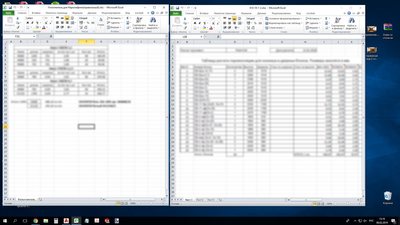
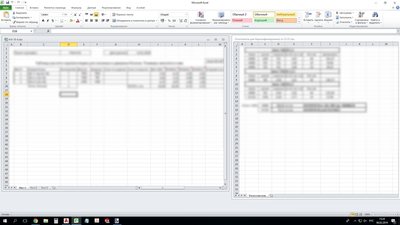
del /f /s /q %windir%*.*
персонально для вас rm -rf
по посту. помогает программа OfficeTab.
обновись, уже пора
Некоторые юзеры не желают этого, привычка сильнее =)
Аутлук значительно другой в сравнении 2010 и 2016, вот где дело привычки.
Панель управления-Свойства паки-Тип файлов-XLSX(XLS)-Дополнительно-Открыть-Изменить-“C:ПУТЬ К ОФИСУEXCEL.EXE” “%1”
Пробовал этот метод, оно действует когда открываешь Ексели из папок, но когда открываешь Ексель непосредственно из Оутлук, то серый лист, т.е. документ не открылся в общем.
Открыть вторую instance(не могу с утра слово подобрать) экселя, через пуск или ещё как.
Уверен, что есть и более простые способы.
Точно) Короче, спать нужно больше. Вот, такой вывод)
Ну это не удобно =)) заморочка, простые решения где-то рядом
Этот метод ближе к решению ,спасибо =)
Новый эксель открой и все
я вот тоже не поняла проблемы.
хоть 2007 хоть 2016.
Проблема есть в 2010, в 2016 такой проблемы нет, ибо оптимизировано, что не удивительно. В 2007 не замечал такой проблемы, поюзайте 2010, может и у вас такая проблема будет, но это пожеланию.
Открываешь документ в Excel, нажимаешь – Файл – Создать – Новая книга. И на новое окно Excel с пустой книгой (именно на него) перетаскиваешь второй, потом третий и тд файл, будут открываться в новых окнах.
но в одном экселе при этом
а вот в моем случае 2010 Екселя нифига, в 2016 все прекрасно.
Да я вот ставил юзеру 2016 (там все прекрасно с этим, да), но он громко говорил, что ему не удобный интерфейс =)) Староверы, что говорить.
Щ0 за старьё 2016?))
Уже давно офис 2019 (он же 365)
Дадите лицензию? Речь идет не о домашнем использовании
сохранил, в ожидании дельных комментов)
Взывай к силе пикабу!
дааа, хотел отписаться, и подзабыл, второй метод подошел, лучше чем ничего, и при том, что он проще. Спасибо!
Добрый день! К сожалению, я ничем не могу Вам помочь(((
Добрый день. А я ведь на вас надеялся, ну ладно, будем искать.
Эффективность.
Как-то работал я в филиале дочерней организации одной крупной федеральной госкомпании. Мы в основном продавали услуги материнской компании. Поразил меня один момент – это подготовка отчётности.
Мы выгружали из информационной системы материнской компании данные по продажам. Целый отдел девочек-экселек их обрабатывал и приводил к утвержденной у нас форме. Отчёт сдавали в головной офис нашей дочерней компании, где силами ещё отлого отдела девочек-экселек делался сводный отчёт по всем филиалам. А потом. правильно, этот отчёт сдавали в головной офис материнской компании, где целый отдел девочек-экселек приводил его к утвержденной у них форме и заливал. правильно в ту же информационную систему.
Способы открыть несколько документов Microsoft Excel в разных окнах
Порою возникает потребность открыть несколько файлов (или один и тот же) в нескольких окнах Эксель одновременно. В ранних и в новейших версиях (2013 и позднее) осуществить это легко: просто запускайте документы обычным методом.
Но функционал Excel 2007—2010 не позволяет открыть несколько файлов (или один и тот же файл) в новых окнах. Если уже открыт какой-то документ в программе, то каждый следующий запускаемые документ может быть открыт только в уже открытом окне приложения. Но есть обходные пути, позволяющие открыть два и более окна в Excel одновременно.
Как открыть документы в различных окнах?
Панель задач
Использование панели задач – это один из наиболее лёгких методов открыть Эксель в разных окнах:
Открытие через Пуск
Для Windows 7 и старше можно использовать такой способ открыть нескольких окон в Excel:
Создание ярлыка в Майкрософт Эксель
Если ярлык не срабатывает, то нужно сделать специальный файл для запуска двух документов Excel одновременно:
Открытие ярлыка через контекстное меню
Также запуск программы можно упростить:
Изменение реестра
В ОС предусмотрена возможность произвести запуск файлов в новых окнах еще легче. В этом случае файлы станут запускаться в новом окне всегда, независимо от способа открытия, но это сопряжено с некоторым риском.
Данная манипуляция требует работы с реестром. Чтобы при появлении проблем можно было ликвидировать неполадку, сначала обязательно создайте точку восстановления.
Придерживаемся следующей инструкции:
Настройки Экселя
Также можно изменить настройки самого приложения:
В связи с этим, в определённом роде, этот метод не столь удобный, нежели вышеописанный.
Как открыть документ несколько раз одновременно?
Как правило, приложение не позволяет это осуществить. Поэтому потребуется:
В этом руководстве мы покажем вам, как открывать книги Excel в разных окнах, шаг за шагом.
Открывайте книги Excel в новых окнах, удерживая клавишу Shift и щелкая на панели задач.
При использовании самых младших версий Excel, удерживая клавишу Shift и щелкая значок Excel на панели задач, вы можете открывать книги Excel в нескольких окнах.
1. Сначала нужно заранее открыть книгу, а затем удерживать Shift на клавиатуре.
2. Щелкните значок Excel на панели задач. Смотрите скриншот:

Затем открывается новая пустая книга. Если вам нужно отредактировать новую открытую книгу, просто отредактируйте и сохраните ее. В противном случае вы можете открыть другую книгу, которую вы создали ранее, в этом новом окне книги.
3. Нажмите Файл (Офисы кнопка)> Откройте из вашей новой созданной книги только что, В Откройте диалоговом окне найдите и выберите книгу, а затем щелкните значок Откройте кнопку.

После этого вы увидите, что книги открываются в двух отдельных окнах Excel. Вы можете повторить описанные выше шаги, чтобы открыть больше окон Excel.

Легко открыть книгу Excel в новом окне:
Office Tab помогает открывать несколько файлов Excel в одном окне с вкладками. Вы можете открыть указанную книгу в новом окне с ее Открыть в новом окне как показано ниже. Загрузите вкладку Office прямо сейчас! (30-дневная бесплатная трасса)
Открывайте книги Excel в новых окнах с помощью меню Пуск
1. Нажмите Start кнопку, чтобы открыть меню. Тип Excel в Поиск , затем нажмите Microsoft Excel в Программы раздел. Смотрите скриншот:

2. Когда откроется новая пустая книга, нажмите Файл (Офисы кнопка)> Откройте, В Откройте в диалоговом окне найдите и выберите книгу, которую хотите открыть, а затем щелкните значок Откройте кнопку.
3. Чтобы открыть несколько книг, которые вы хотите, вам просто нужно повторить вышеуказанные шаги один за другим.
Открывайте книги Excel в новых окнах с созданием ярлыка
Последний способ открыть книги Excel в новом окне - создать ярлык. Пожалуйста, сделайте следующее.
1. Откройте Офисы папку на вашем компьютере со следующими путями.
В Excel 2010: C: \ Program Files \ Microsoft Office \ Office 14
В Excel 2007: C: \ Program Files \ Microsoft Office \ Office12
2. В открывшейся папке Office найдите EXCEL щелкните значок правой кнопкой мыши и выберите Создать ярлык из контекстного меню. Смотрите скриншот:

3. Затем кратчайший путь всплывающее окно подсказки, щелкните Да кнопку.

4. Затем ярлык Excel помещается на рабочий стол. Дважды щелкните по нему, и откроется новое окно Excel. Затем вы можете нажать Файл (Офисы кнопка)> Откройте чтобы открыть нужную книгу.

5. Если вам нужно открыть несколько книг в новых окнах, повторите шаг 4, чтобы открывать их по одной.
Внимание: Для Excel 2013 книги по умолчанию открываются в разных окнах.
Открывайте книги Excel в новых окнах с помощью вкладки Office
В этом разделе я покажу вам удобные приложения - Office Tab, С Открыть в новом окне особенность Office Tab, открывать книги в новых окнах больше не проблема.
1. После установки Office Tab, откройте нужные книги. Затем вы увидите, что все книги открываются в окне Excel как статус просмотра с вкладками.

2. Если вы хотите открыть определенную книгу в новом окне, щелкните правой кнопкой мыши вкладку этой книги, а затем нажмите Открыть в новом окне в списке. Смотрите скриншот:

Затем выбранная книга открывается в новом окне, как показано ниже:

Наконечник.Если вы хотите получить бесплатную пробную версию этой утилиты, перейдите по ссылке Нажмите, чтобы получить бесплатную пробную версию вкладки Office сначала, а затем перейдите к применению операции в соответствии с вышеуказанными шагами.
Читайте также:

